-
装系统步骤,小编告诉你电脑怎么装xp系统
- 2018-02-05 09:59:16 来源:windows10系统之家 作者:爱win10
很多电脑由于硬件性能较低,只能安装xp,因为xp对配置要求非常低,而对于新手如何重装xp系统,是一个非常头疼的问题,虽然现在的光盘都是一步到位的,但是现在光盘已经消退了,那电脑怎么安装xp系统?下面,小编就来跟大家介绍电脑装xp系统的操作了。
当我们购买了电脑之后,一般都是已经安装好系统了的。不过艾斯有不少的用户心系xp系统,想要重装回xp系统来耍耍,可是不知道如何用装xp系统?这就尴尬了,不过不要紧的,下面,小编就给有需要的用户带来了简单的,方便的装xp系统的操作了。
电脑怎么装xp系统
准备工作:
1、下载安装大白菜装机版,并且制作一个大白菜u盘启动盘(要求u盘容量大于2GB)

xp系统系统软件图解1
2、从网上下载原版xp系统,将其放在制作好的大白菜u盘启动盘根目录。
3、设置硬盘模式为IDE
4、进入BIOS设置u盘启动为第一启动项
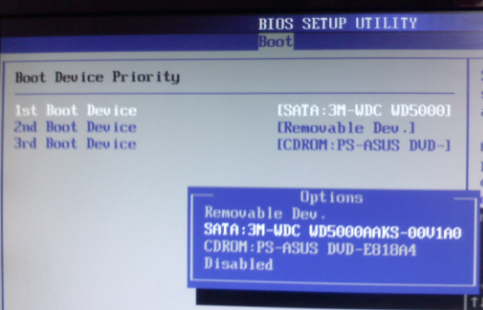
xp系统系统软件图解2
5、到网上搜索一个可用的原版xp密匙
将制作好的大白菜u盘启动盘插入usb接口(台式用户建议将u盘插在主机机箱后置的usb接口上),
然后重启电脑,出现开机画面时,通过使用启动快捷键引导u盘启动进入到大白菜主菜单界面,
选择“【02】运行大白菜Win8PE防蓝屏版(新电脑)”回车确认。
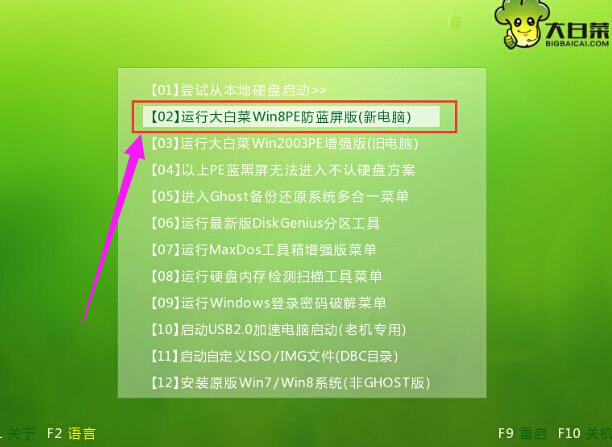
电脑系统软件图解3
登录大白菜装机版pe系统桌面,系统会自动弹出大白菜PE装机工具窗口,点击“浏览(B)”进入下一步操作。
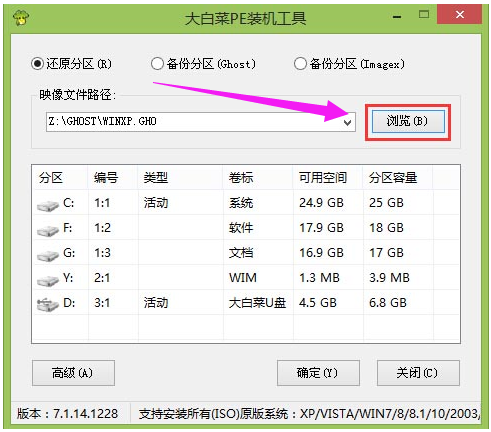
xp系统系统软件图解4
找到存放在制作好的大白菜u盘启动盘中的原版xp系统镜像包,点击“打开(O)”进入下一步操作。
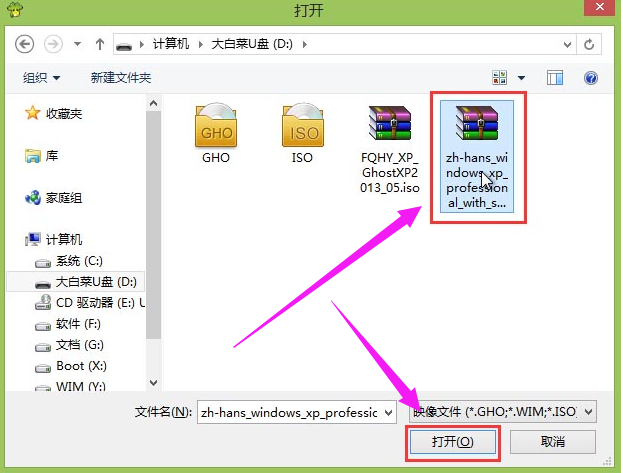
装系统系统软件图解5
选择需要安装原版xp的系统盘,点击“确定(Y)”进入下一步操作。
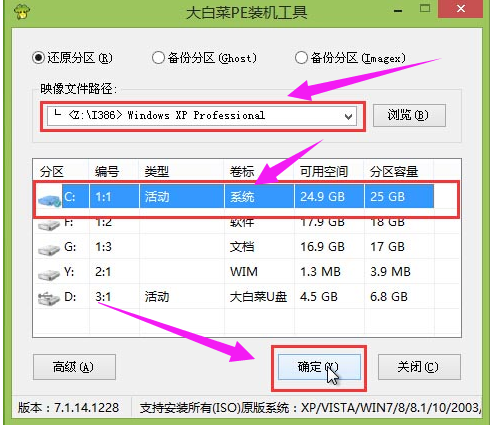
xp系统系统软件图解6
输入从网上搜索来的原版xp密匙,点击“确定(Y)”进入下一步操作。
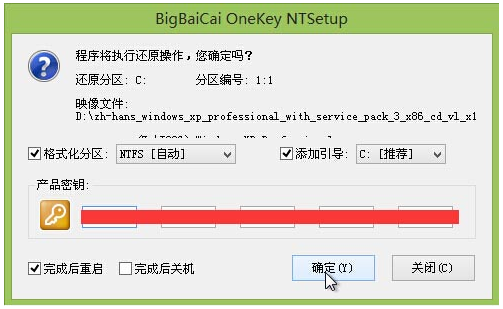
xp系统系统软件图解7
耐心等待系统安装完成即可,中途需要点击下一步进入系统安装的步骤,直接点击“下一步”即可。
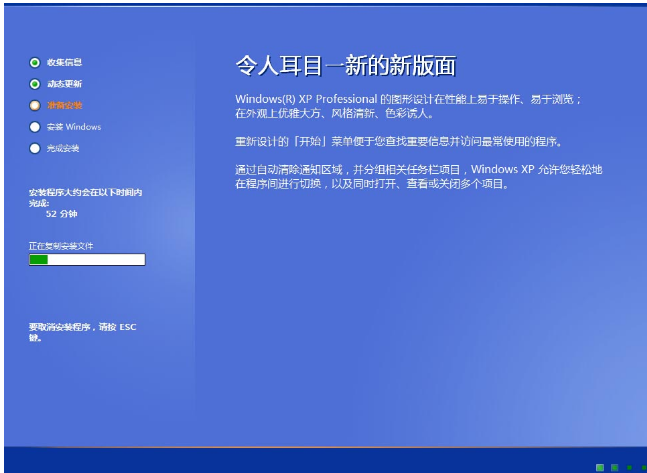
安装xp系统软件图解8
进入xp系统,安装重装完成。

装系统系统软件图解9
以上就是装xp系统的操作了。
猜您喜欢
- win8安装密钥方法2017-04-23
- 如何在word中打钩,小编告诉你Word怎么..2018-06-08
- win764gho纯净版最新下载2017-05-03
- win7专业版 32位介绍2017-07-27
- 联想win7旗舰版64位推荐下载..2017-01-08
- 如何设置主页,小编告诉你怎么设置浏览..2018-06-14
相关推荐
- windows7激活码备份信息如何操作.. 2022-11-24
- 美图秀秀怎么调倾斜度 2020-07-30
- 小米即将完成新一轮融资 传估值近百亿.. 2013-07-19
- 强制删除开机密码,小编告诉你怎么强制.. 2018-05-30
- 一键重装正版系统方法 2017-07-24
- Win8怎么安装不了程序软件?.. 2016-09-14





 系统之家一键重装
系统之家一键重装
 小白重装win10
小白重装win10
 BrowsingHistoryView v1.30 绿色免费版 (系统历史记录查看工具)
BrowsingHistoryView v1.30 绿色免费版 (系统历史记录查看工具) 深度技术ghost win10 x64专业版v201612
深度技术ghost win10 x64专业版v201612 小白系统ghost win7系统下载32位纯净版1705
小白系统ghost win7系统下载32位纯净版1705 深度技术ghost win7 x64 纯净版201603
深度技术ghost win7 x64 纯净版201603 风林火山win11稳定特别版64位v2023.04
风林火山win11稳定特别版64位v2023.04 windows7旗舰版激活工具|win7 Activation 1.9
windows7旗舰版激活工具|win7 Activation 1.9 分类信息查看
分类信息查看 Firefox(火狐
Firefox(火狐 强制删除工具
强制删除工具 老版本快播|
老版本快播| 轻风安全浏览
轻风安全浏览 电脑公司ghos
电脑公司ghos 新萝卜家园64
新萝卜家园64 玩客浏览器 v
玩客浏览器 v 雨林木风ghos
雨林木风ghos WebRobot v1.
WebRobot v1. 净网大师ADSa
净网大师ADSa 网盘搜霸 v1.
网盘搜霸 v1. 粤公网安备 44130202001061号
粤公网安备 44130202001061号